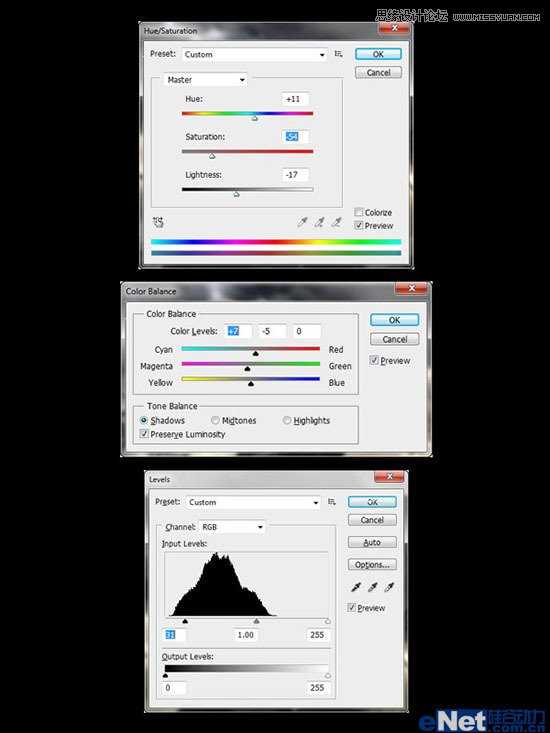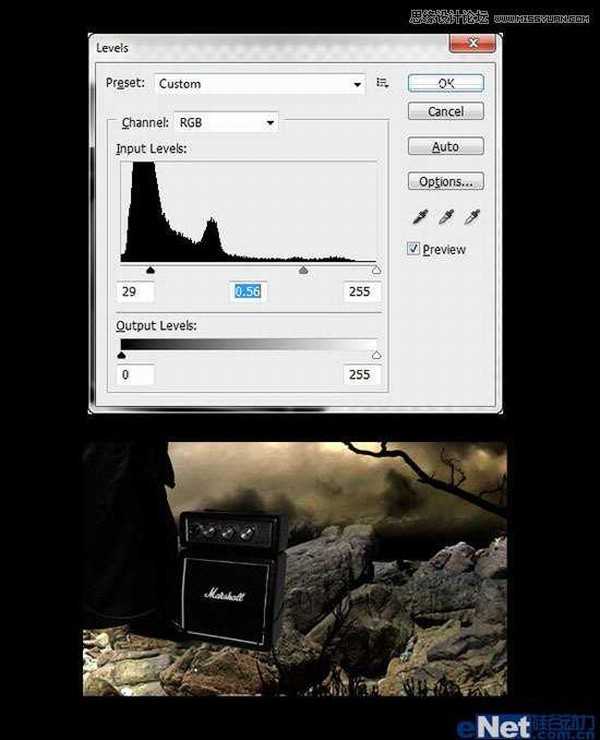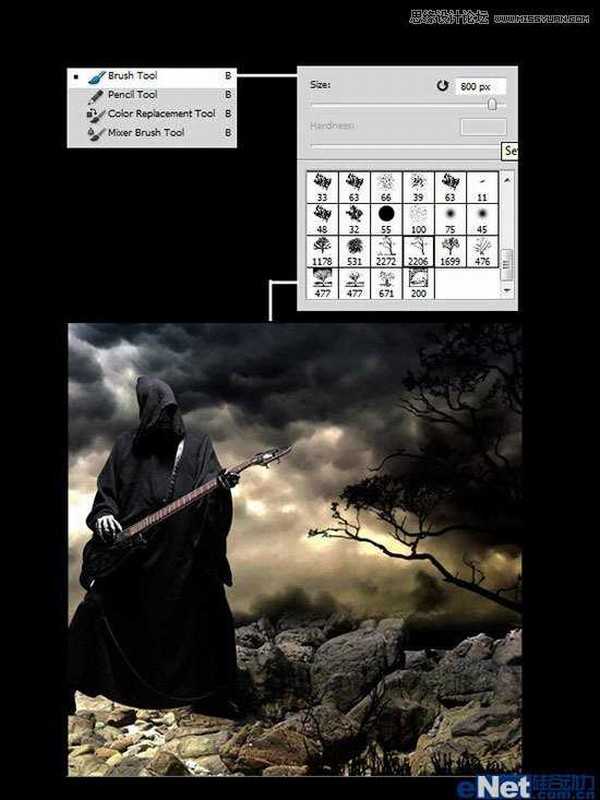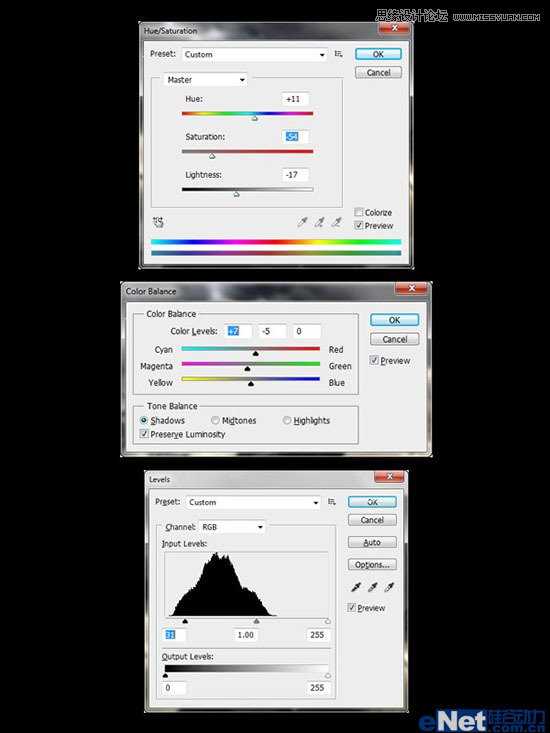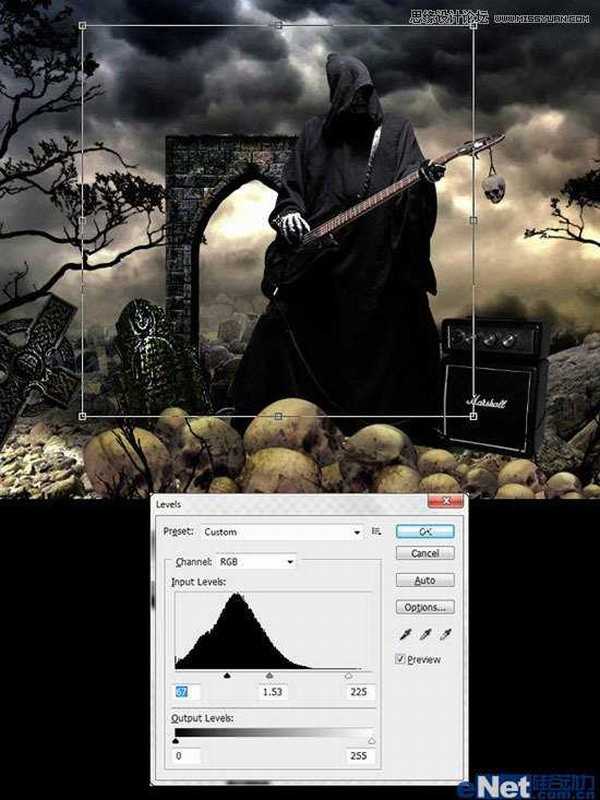本教程中我们利用Photoshop制作一幅鬼魂玩音乐火吉它的海报效果。
最终效果
首先打开图1背景图片,按Ctrl+L键调出"色阶"进行调整,如下图
图1
图2
下载一张"幽灵"图片,最好是带吉他的,当然没有可以给他加一把吉他,抠选出来粘贴到画布上
本教程中我们利用Photoshop制作一幅鬼魂玩音乐火吉它的海报效果。最终效果首先打开图1背景图片,按Ctrl+L键调出"色阶"进行调整,如下图图1...下载一个喇叭粘贴到画布上,并使用"色阶"进行调整
图4
我使用了一颗树在图像右边显示一部分,并使用黑色画笔涂抹了树干,如下图
图5
接下来我将树复制一次,并水平翻转放在了左边
图6
下载头骨,按Ctrl+T调出自由变换,将这些头骨调整不同大小,我们目的是做成一个头骨堆
本教程中我们利用Photoshop制作一幅鬼魂玩音乐火吉它的海报效果。最终效果首先打开图1背景图片,按Ctrl+L键调出"色阶"进行调整,如下图图1...这些头骨需要调色,点击"图像>调整>色相/饱和度"、" 图像>调整>色彩平衡"、" 图像>调整>色阶"分别如下设置
图8
调整好后我们将这个头骨堆复制,并粘贴,做成更大的骨堆 下载章十字架图片,抠选后粘贴到画布上,如下图所示
图10
在添加一些元素,比如说木乃伊棺木等
图11
给吉他挂上一个头骨
图12
本教程中我们利用Photoshop制作一幅鬼魂玩音乐火吉它的海报效果。最终效果首先打开图1背景图片,按Ctrl+L键调出"色阶"进行调整,如下图图1...收集一张门的图片,并粘贴到画布上,在调整其大小,同时调出"色阶"如图进行调整
图13
对其他添加的元素也要使用"色阶"调整,这样可以让画面一致
图14
下载黑色背景的"火"纹理,将其粘贴到画布上,并将火图层的混合模式设置为"滤色"如下图所示
图15
给音箱也添加火元素,并将图层的混合模式设置为"滤色"
图16
在吉他上也添加火元素,这里要注意,如果火元素有多余的可以使用"橡皮擦"将其擦除
图17
看看得到了什么
最终效果
免责声明:本站资源来自互联网收集,仅供用于学习和交流,请遵循相关法律法规,本站一切资源不代表本站立场,如有侵权、后门、不妥请联系本站删除!
稳了!魔兽国服回归的3条重磅消息!官宣时间再确认!
昨天有一位朋友在大神群里分享,自己亚服账号被封号之后居然弹出了国服的封号信息对话框。
这里面让他访问的是一个国服的战网网址,com.cn和后面的zh都非常明白地表明这就是国服战网。
而他在复制这个网址并且进行登录之后,确实是网易的网址,也就是我们熟悉的停服之后国服发布的暴雪游戏产品运营到期开放退款的说明。这是一件比较奇怪的事情,因为以前都没有出现这样的情况,现在突然提示跳转到国服战网的网址,是不是说明了简体中文客户端已经开始进行更新了呢?
更新日志
- 凤飞飞《我们的主题曲》飞跃制作[正版原抓WAV+CUE]
- 刘嘉亮《亮情歌2》[WAV+CUE][1G]
- 红馆40·谭咏麟《歌者恋歌浓情30年演唱会》3CD[低速原抓WAV+CUE][1.8G]
- 刘纬武《睡眠宝宝竖琴童谣 吉卜力工作室 白噪音安抚》[320K/MP3][193.25MB]
- 【轻音乐】曼托凡尼乐团《精选辑》2CD.1998[FLAC+CUE整轨]
- 邝美云《心中有爱》1989年香港DMIJP版1MTO东芝首版[WAV+CUE]
- 群星《情叹-发烧女声DSD》天籁女声发烧碟[WAV+CUE]
- 刘纬武《睡眠宝宝竖琴童谣 吉卜力工作室 白噪音安抚》[FLAC/分轨][748.03MB]
- 理想混蛋《Origin Sessions》[320K/MP3][37.47MB]
- 公馆青少年《我其实一点都不酷》[320K/MP3][78.78MB]
- 群星《情叹-发烧男声DSD》最值得珍藏的完美男声[WAV+CUE]
- 群星《国韵飘香·贵妃醉酒HQCD黑胶王》2CD[WAV]
- 卫兰《DAUGHTER》【低速原抓WAV+CUE】
- 公馆青少年《我其实一点都不酷》[FLAC/分轨][398.22MB]
- ZWEI《迟暮的花 (Explicit)》[320K/MP3][57.16MB]